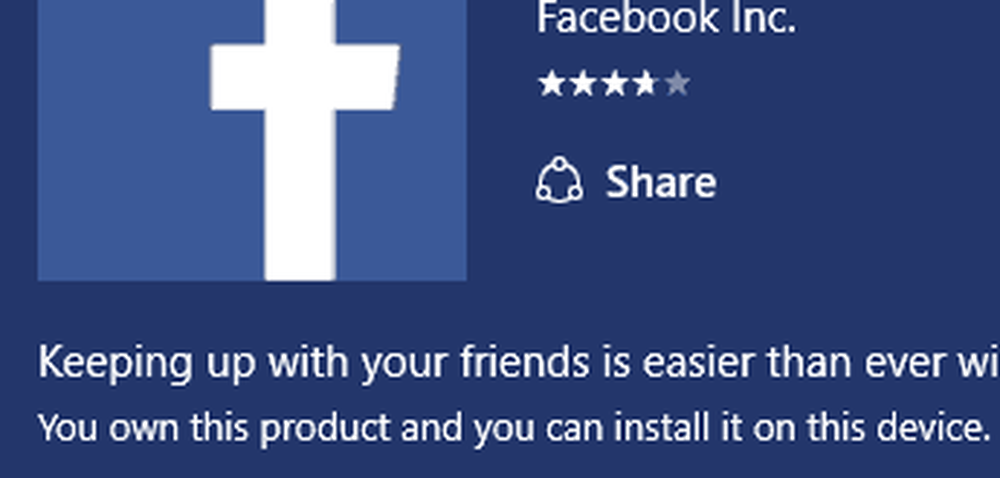Empêcher les utilisateurs d'arrêter ou de redémarrer un ordinateur Windows

Il peut arriver que vous souhaitiez empêcher d'autres utilisateurs standard d'arrêter ou de redémarrer l'ordinateur Windows. Cet article explique comment vous pouvez le faire en créant un objet de stratégie de groupe distinct pour les non-administrateurs..
Empêcher l'accès aux commandes d'arrêt, de redémarrage, de veille et de veille prolongée
Pour ce faire, tapez mmc lancez la recherche et appuyez sur Entrée pour ouvrir la console de gestion Microsoft. Dans l'onglet Fichier, cliquez sur Ajouter / Supprimer un composant logiciel enfichable..
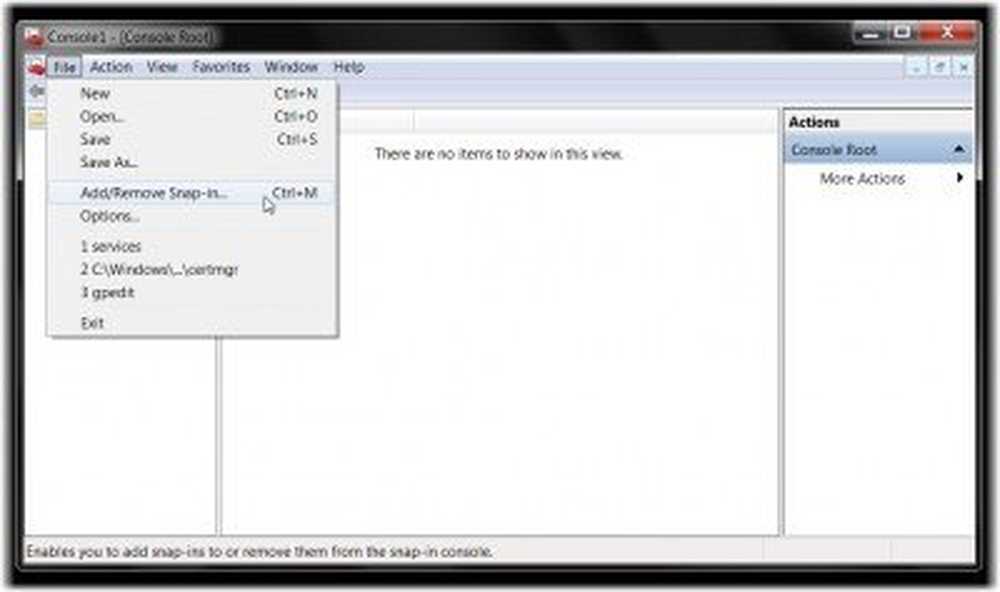
Dans la partie gauche, sous les composants logiciels enfichables disponibles, sélectionnez Objet de stratégie de groupe, puis double-cliquez dessus..
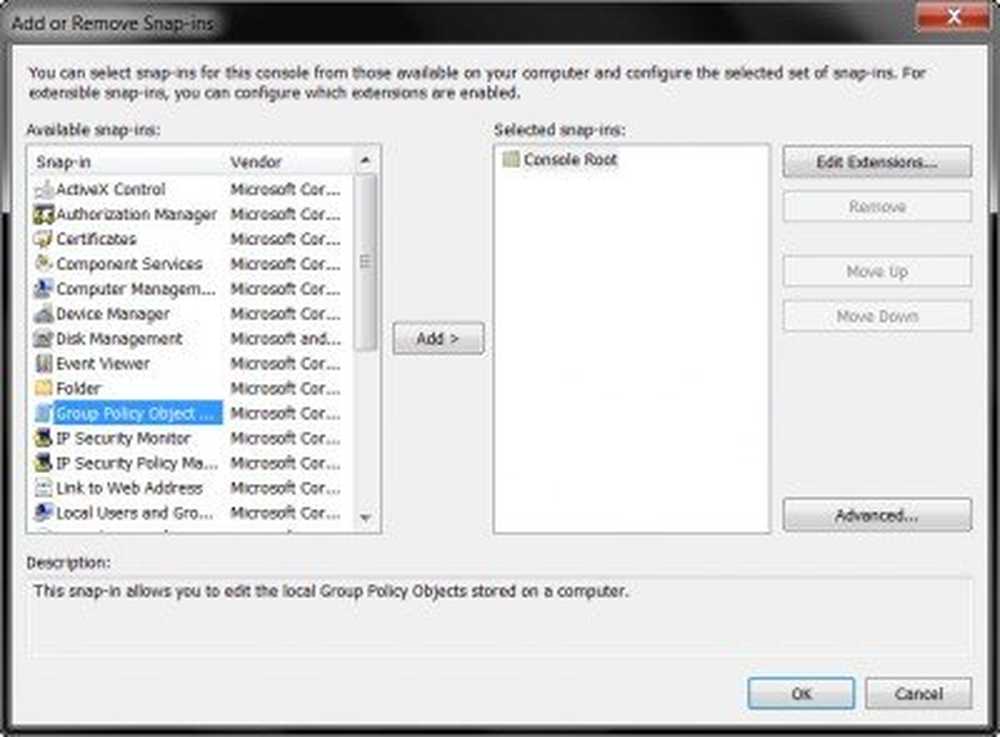
Cela ouvrira l’assistant de stratégie de groupe. Sous l'objet de stratégie de groupe d'ordinateurs locaux, cliquez sur Parcourir..
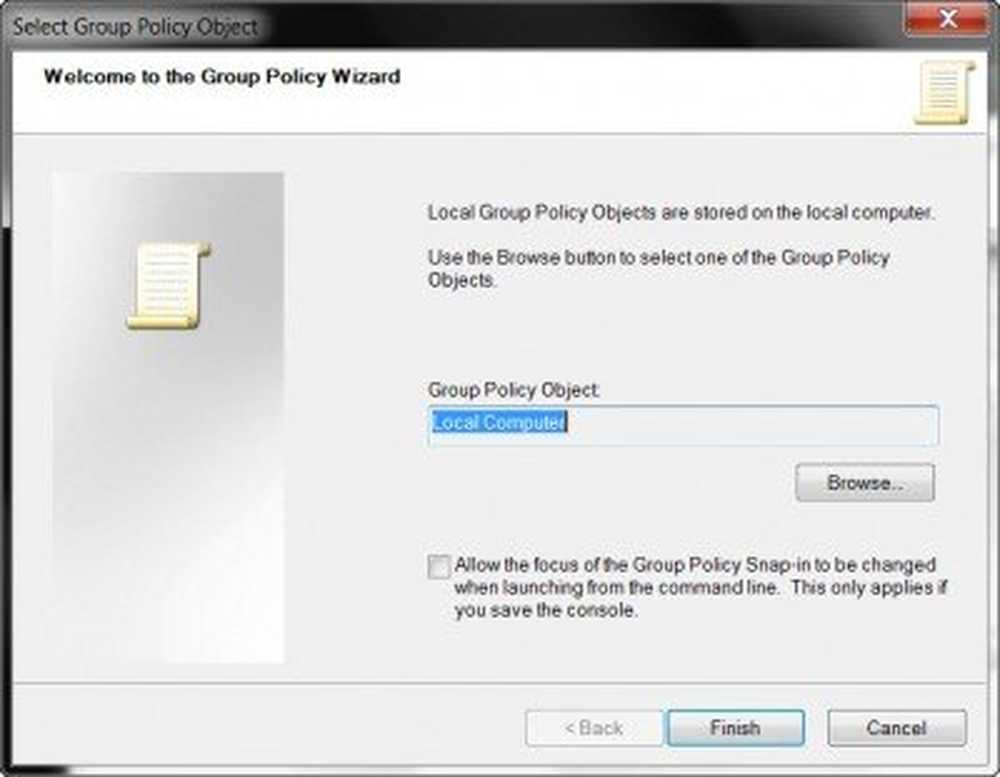
Sous l'onglet Utilisateurs, sélectionnez Non administrateurs et cliquez sur OK..
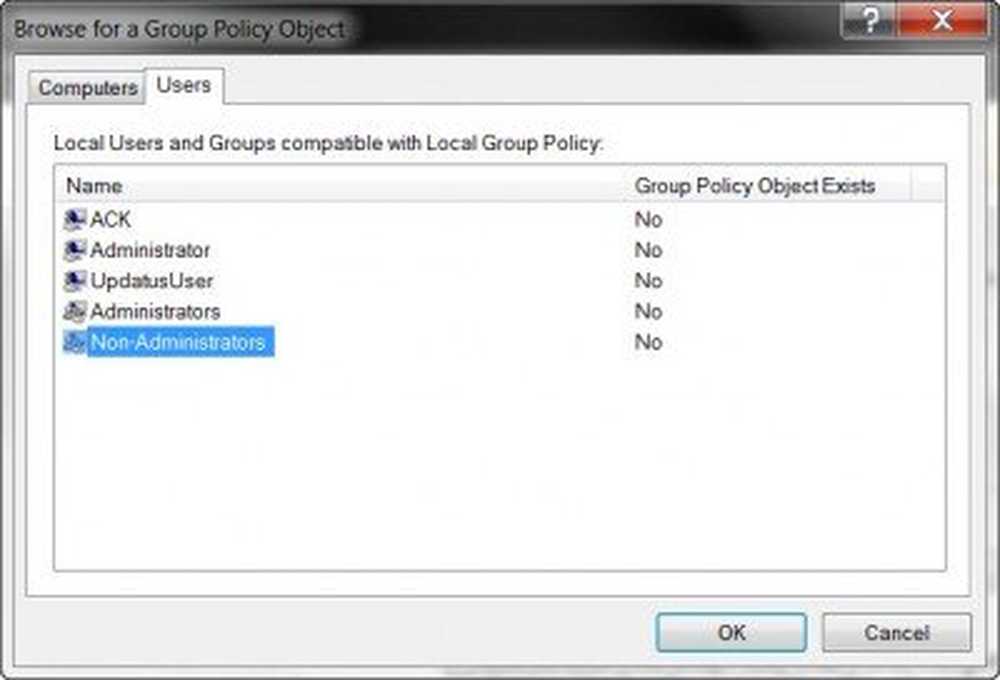
Ensuite, sous l'objet de stratégie Ordinateur local \ Non-administrateurs nouvellement créé dans le volet de gauche, accédez à Configuration utilisateur> Modèles d'administration> Menu Démarrer et barre des tâches..
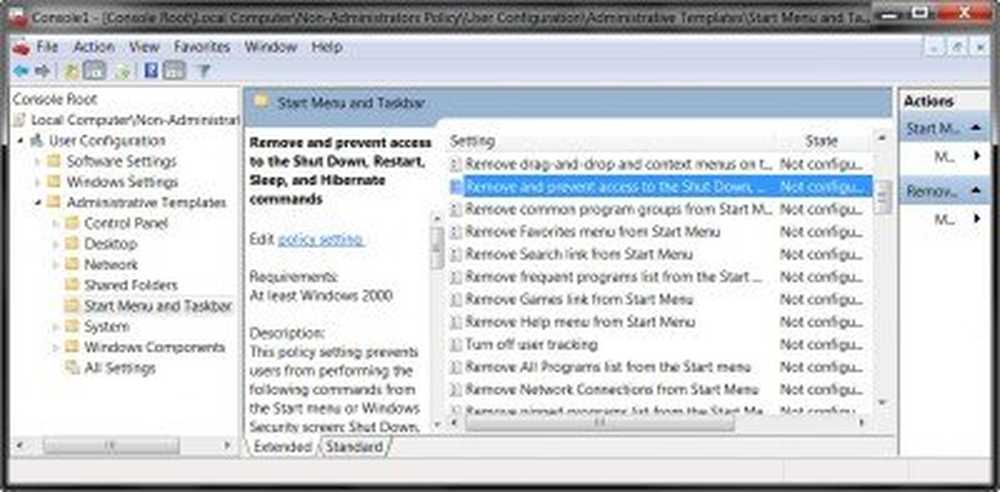
Ce paramètre de stratégie empêche les utilisateurs d’exécuter les commandes suivantes à partir du menu Démarrer ou de l’écran Sécurité de Windows: Arrêter, Redémarrer, Veille et Veille prolongée. Ce paramètre de stratégie n'empêche pas les utilisateurs d'exécuter des programmes Windows exécutant ces fonctions.
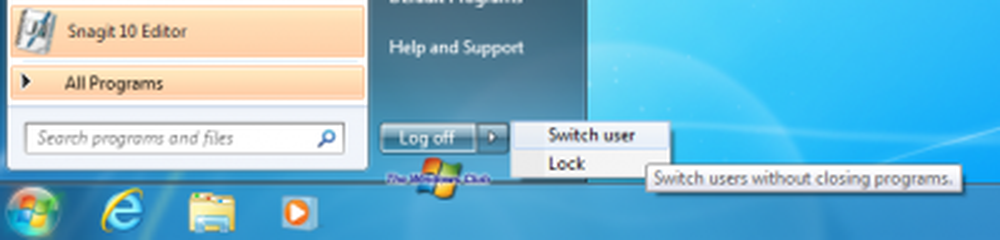
Si vous activez ce paramètre de stratégie, le bouton d'alimentation et les commandes Arrêter, Redémarrer, Veille et Veille prolongée sont supprimés du menu Démarrer. Le bouton d'alimentation est également supprimé de l'écran de sécurité Windows, qui apparaît lorsque vous appuyez sur CTRL + ALT + SUPPR.
Empêcher des utilisateurs spécifiques de fermer Windows
Vous pouvez également empêcher des utilisateurs spécifiques d’arrêter l’ordinateur. Pour ce faire, ouvrez gpedit.msc et accédez aux éléments suivants:

Configuration de l'ordinateur> Paramètres Windows> Paramètres de sécurité> Stratégies locales> Attribution de droits utilisateur> Arrêtez le système.

Ce paramètre de sécurité détermine quels utilisateurs connectés localement à l'ordinateur peuvent ou non arrêter le système d'exploitation à l'aide de la commande Arrêter.
Pour interdire uniquement des utilisateurs spécifiques, vous devrez ajouter le nom du compte d'utilisateur standard que vous ne parvenez pas à arrêter ou à redémarrer l'ordinateur..
Découvrez comment supprimer le bouton d'alimentation ou d'arrêt de l'écran de connexion, du menu Démarrer et du menu WinX sous Windows 10..